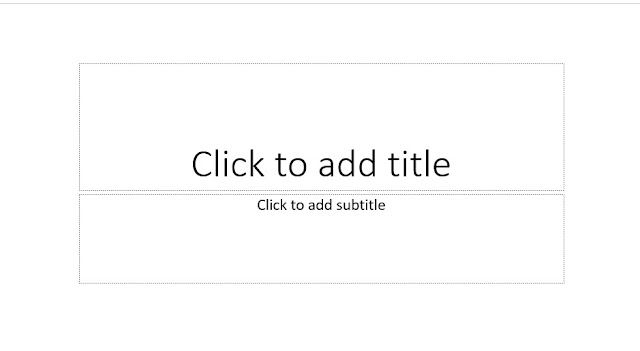
Perbedaan antara PowerPoint dengan Canva sangat jelas, walaupun di Canva mudah dan beberapa fitur umum juga tersedia tetapi fitur secara menyelusuh masih banyak di PowerPoint. Memang sulit digunakan jika tidak tau kegunaannya tetapi bisa kalian pelajari.
Bagi kalian yang belum tau cara membuka aplikasi PowerPoint kalian berada di artikel yang tepat. Karena kali ini saya akan menjelaskan mengenai cara membuka aplikasi Microsoft PowerPoint atau program Microsoft PowerPoint.
Mudah saja caranya tetapi saya yakin masih banyak yang belum tau. Jadi jika kalian ingin membuat PPT atau membuat presentasi dengan program Microsoft Office kalian bisa gunakan Microsoft PowerPoint.
Namun sebelum lanjut kalian bisa baca artikel mengenai cara menambah tulisan di Microsoft PowerPoint serta perbedaan format PPTX dan PPT lebih baik yang mana. Kalian haus tau sama halnya dengan DOC dan DOCX.
Cara Membuka Aplikasi Microsoft PowerPoint Untuk Membuat Presentasi
1. Silakan kalian akses Start Menu terlebih dahulu
2. Cari dan buka folder Microsoft Office lalu pilih PowerPoint
3. Kemudian silakan kalian pilih Blank Presentation
4. Kalian bisa langsung membuat slide PPT atau presentasi
Apa yang saya bahas yaitu untuk membuka program Microsoft PowerPoint, bagaimana untuk cara menutupnya?. Untuk cara menutup program Microsoft PowerPoint sangatlah mudah kalian hanya perlu tekan tombol Close atau X saja.
Kenapa program Microsoft PowerPoint tidak dapat dibuka? tidak dapat dibuka karena beberapa hal. Bisa saja karena kalian sedang membuka banyak program dan aplikasi. Jadi silakan tutup atau close beberapa program dan aplikasi terlebih dahulu.
Itu saja yang bisa saya bahas dan jelaskan dan sebelum saya akhiri kalian bisa baca artikel mengenai cara mengembalikan dan menampilkan menu Navigator di Adobe Photoshop yang hilang atau tidak sengaja kalian hilangkan.
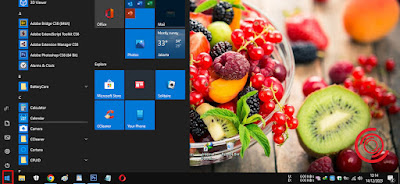
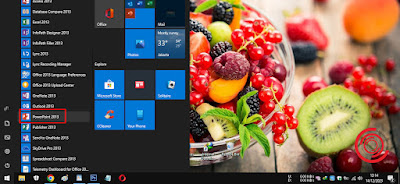
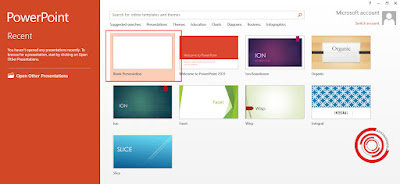
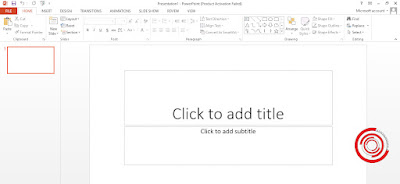
EmoticonEmoticon